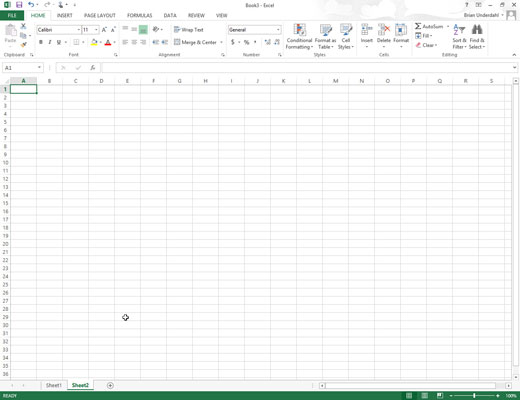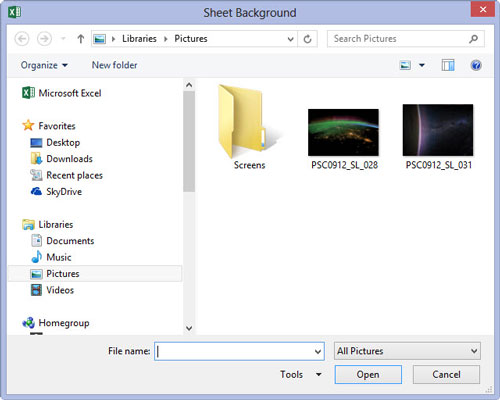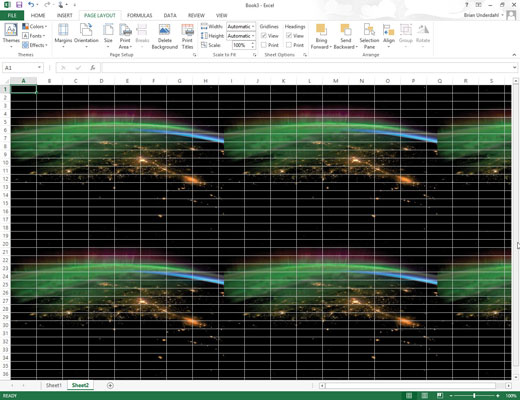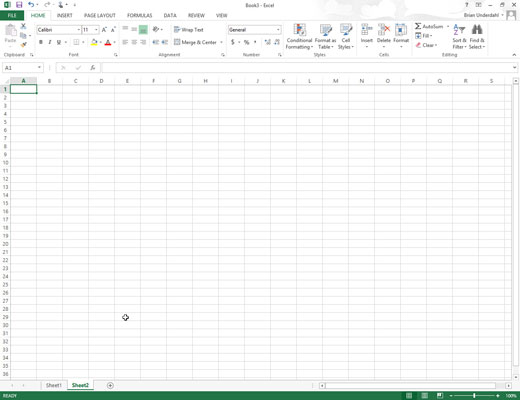
Stiskněte Ctrl+PgDn, dokud nebude aktivní list, kterému chcete přiřadit grafiku jako pozadí, nebo klikněte na jeho záložku listu, pokud je zobrazena ve spodní části okna sešitu.
Nezapomeňte, že musíte vybrat a aktivovat list, na kterém bude grafický soubor fungovat jako pozadí, nebo nakonec přiřadíte soubor k libovolnému listu, který je aktuální v době provádění následujících kroků.

Klepněte na příkazové tlačítko Pozadí ve skupině Vzhled stránky na kartě Rozložení stránky nebo stiskněte Alt+PG.
Tím se otevře dialogové okno Vložit obrázky, kde vyberete grafický soubor, jehož obrázek se má stát pozadím listu.
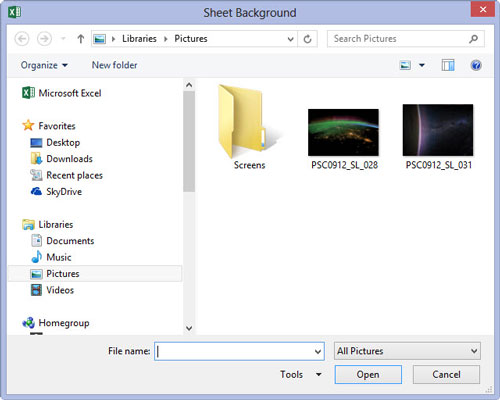
Klepněte na tlačítko Procházet napravo od odkazu Ze souboru.
Excel otevře dialogové okno Pozadí listu, kde vyberete soubor obsahující grafický obrázek, který chcete použít.
Klepněte na tlačítko Procházet napravo od odkazu Ze souboru.
Excel otevře dialogové okno Pozadí listu, kde vyberete soubor obsahující grafický obrázek, který chcete použít.
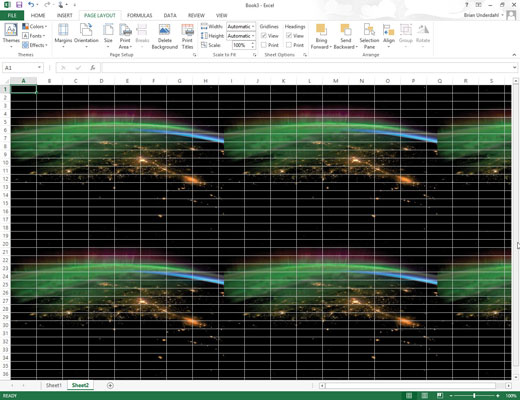
Otevřete složku obsahující obrázek, který chcete použít, a poté klikněte na ikonu jeho grafického souboru, než kliknete na tlačítko Vložit.
Jakmile klepnete na tlačítko Vložit, Excel zavře dialogové okno Pozadí listu a obrázek ve vybraném souboru se stane obrázkem pozadí pro všechny buňky v aktuálním listu.
(Obvykle to program dělá tak, že roztáhne grafiku tak, že zabere všechny buňky, které jsou viditelné v okně Sešit. V případě některých menších obrázků to program provede tak, že obrázek rozloží tak, aby byl duplikován napříč a dolů oblast zobrazení.)